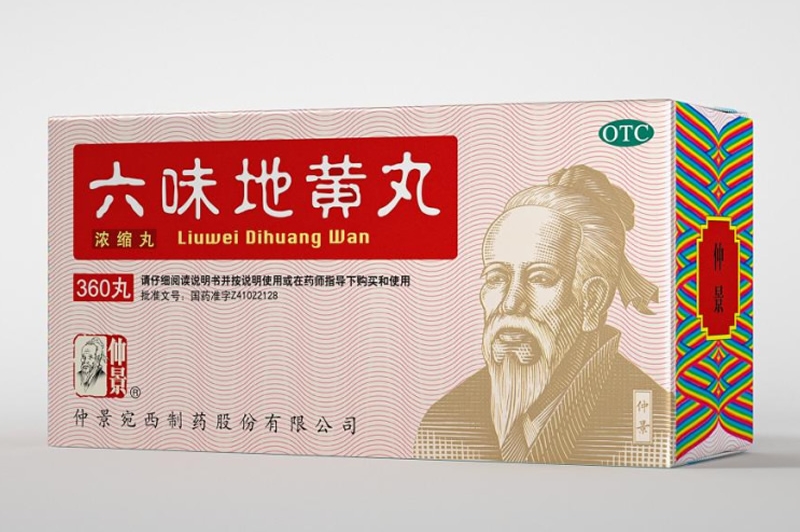使用Time Machine備份Mac Time Machine是蘋果Mac操作系統(tǒng)標(biāo)配的備份軟件工具。它可以和內(nèi)置wifi以及硬盤一起使用。Time Machine允許用戶備份他們的整個(gè)Mac系統(tǒng),從應(yīng)用程序和文檔到電子郵件和音樂文件。一旦Time Machine被配置,它就成為一個(gè)自我備份,不斷備份新文件。下面是它的使用方法:
將您的Mac連接到外部硬盤驅(qū)動(dòng)器(注意,如果您更愿意備份到云,請(qǐng)?zhí)^這一部分) 在“蘋果”菜單下,選擇“系統(tǒng)偏好設(shè)置” 選擇“時(shí)間機(jī)器”圖標(biāo)(綠色時(shí)鐘) 確定Time Machine被設(shè)定為“開” 單擊“選擇備份磁盤” 在彈出空間中,選擇您在這些步驟開始時(shí)連接的外部驅(qū)動(dòng)器 點(diǎn)擊“使用磁盤” 使用iCloud備份Mac 對(duì)于手邊沒有外置磁盤的用戶來(lái)說, 或者對(duì)于那些覺得云備份更安全的人來(lái)說,下面是如何備份到iCloud的方法。
在“蘋果”菜單下,選擇“系統(tǒng)偏好設(shè)置” 點(diǎn)按“iCloud”圖標(biāo)(這是一張藍(lán)云的圖片) 確保選中“iCloud Drive”旁邊的復(fù)選框 最后,選擇您想要備份的內(nèi)容類型。為此,請(qǐng)選中特定圖標(biāo)旁邊的框。比如‘照片’、‘通訊錄’等。 備份一臺(tái)Mac需要多少空間? 如果你用的是時(shí)間機(jī)器, 確定您選擇要備份到的外置磁盤有足夠的空間來(lái)存儲(chǔ)您想要存儲(chǔ)的所有內(nèi)容。一個(gè)好的經(jīng)驗(yàn)法則是使用一個(gè)至少能容納兩倍以上Mac系統(tǒng)存儲(chǔ)空間的磁盤。
如果您不確定Mac的存儲(chǔ)空間有多少,請(qǐng)確保在開始之前有一個(gè)具體的數(shù)量。為了檢查,在“蘋果”菜單下,選擇“關(guān)于這臺(tái)Mac”,然后點(diǎn)擊“存儲(chǔ)”標(biāo)簽。同樣重要的是,如果您需要知道文件的大小來(lái)計(jì)算您的磁盤需要多少空間,請(qǐng)點(diǎn)按該文件,然后按下Command-I。
未來(lái)的考慮 如果這些備份任務(wù)看起來(lái)很乏味,不要擔(dān)心!最困難的部分已經(jīng)過去了,你不必再重復(fù)這些步驟了。這是因?yàn)橐坏┰O(shè)置了Time Machine,它會(huì)在將來(lái)自動(dòng)備份所有新文件。它會(huì)定期發(fā)生,所以你永遠(yuǎn)不用擔(dān)心沒有保護(hù)。